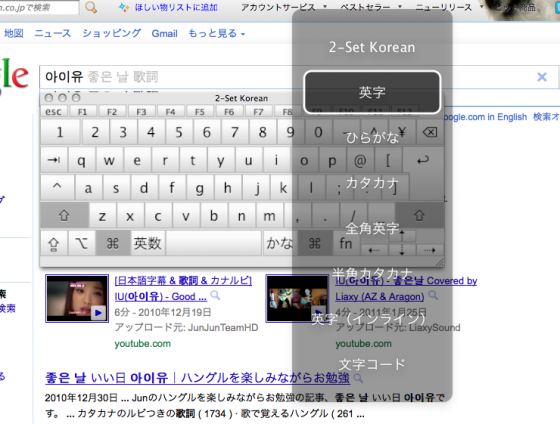Macでハングルを入力する方法です。
2018年6月9日追記 macOS High Sierra 版 記事追加しました
[clink url=”https://office-taku.com/201806/mac/9221.html”]
入力ソースにハングル[2-Set Korean]を追加
環境 Mac OS X 10.6.7 Snow Leopard
2012年5月16日追記
その後 OS X 10.7.4までバージョンアップしましたが、特に変更ありません。
サーバー移転で画像がリンク切れになっていたのを修正しました。
まずは、ハングルを入力できるように、入力ソースにハングルを追加します。
ハングルの入力ソースには5種類ありますが、ここでは一般的な[2-Set Korean]を選んでいます。
この違いについては後述。
- [システム環境設定]を開く
- [言語とテキスト]をクリック
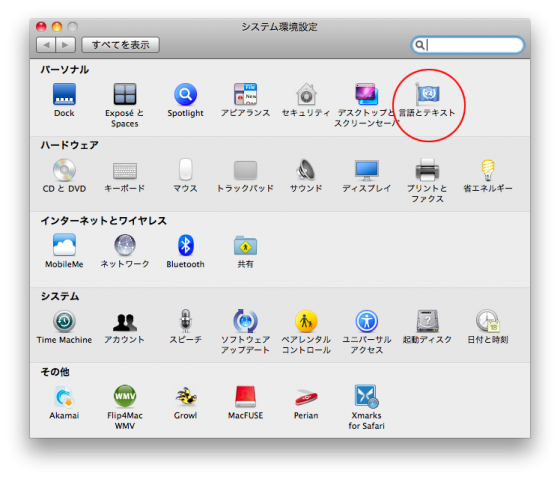
- [入力ソース]タブで下記をチェック
- [Hangul]-[2 Set Korean]
- [キーボードビューアーと文字ビューアー]
- [システム環境設定]を閉じる
これで、準備が整いました。
ハングルを入力する
- メニューバーの入力メニュー([あ]とか[A]とか表示されている)をクリック
- [2-Set Korean]をクリック
- もう一度入力メニュー[あ]をクリック
- [キーボードビューアーを表示]をクリック
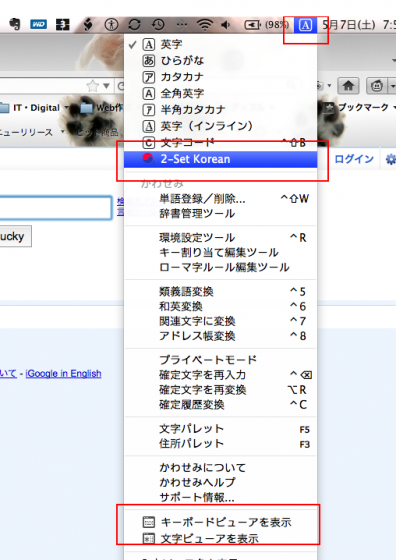
- 画面上にキーボードが表示されますので、子音・母音をクリックしてハングルを記述します。
たとえば、아 (あ) と入力したい時は、まず ㅇ 次に ㅏ をクリックします。
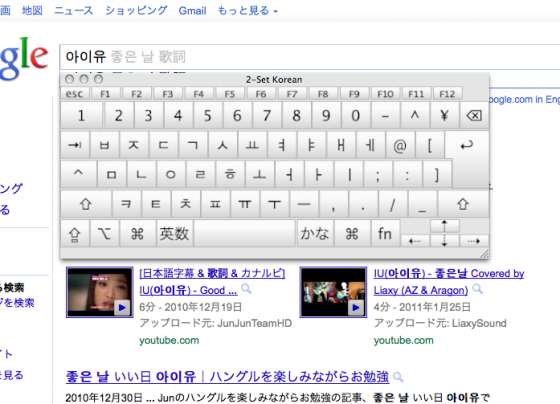
ハングルの入力モードの種類について
ハングルの入力モードの種類の違いについて、こちら ひよこっ!: Mac OS Xで한글 の情報をもとに、ざくっと書いておくと
- 2-Set Korean
- 2ボル式というそうです。これが一般的とのこと。キーボードの左側が子音、右側が母音という配列。iPhoneでもこの方式
- 3-Set Korean
- 3ボル式。2ボル式と同じようにみえますが、良く使う二重パッチムを一回で入力できます。しかし、数字キーにもハングルが割り当てられているので、日本語の「かな」入力と似たような感じですね。
- 390 Sbulishik
- いまのところ不明。調べておきますm(__)m
- Gongjin Cheong Romaja、HNC Romanja
- どちらもローマ字入力。日本のローマ字で言うとヘボン式と訓令式のような違いだそうです。
これで、インターネット検索でも直接、韓国の情報を検索することができます。
検索するのはいいのですが、まだハングル読めないので、Google翻訳のお世話になりっぱなし。
なんとか、単語くらいぽつぽつと読めるようになればいいのですが…
아이유(IU)については下記のエントリ参照して下さい。
・声と歌のセンスに惚れた… IU(아이유:アイユ) | きたさんち
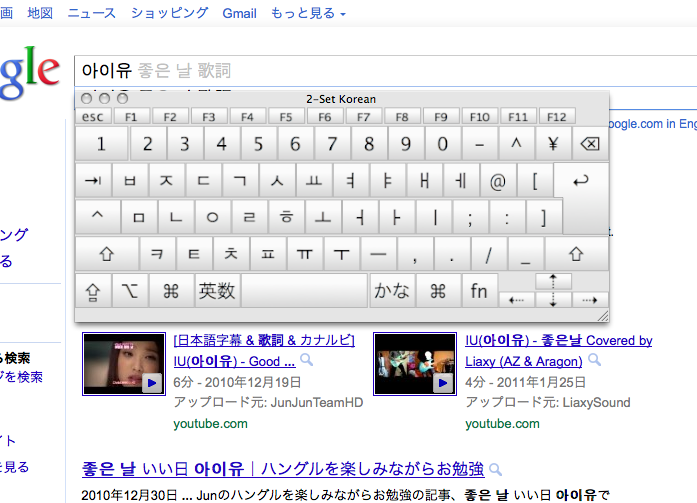
![20110507_osx-korean_02 Mac OS X 10.6.7 [システム環境設定]-[言語とテキスト]画面](https://office-taku.com/wp/wp-content/uploads/20110507_osx-korean_021-560x494.png)